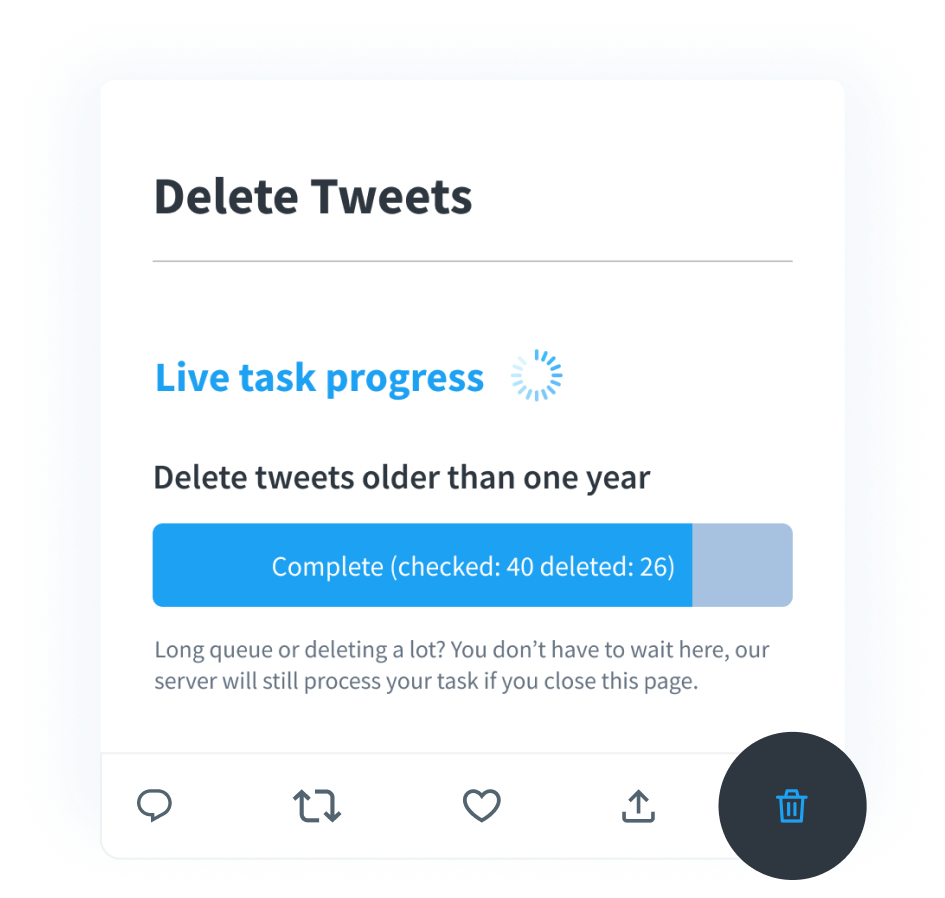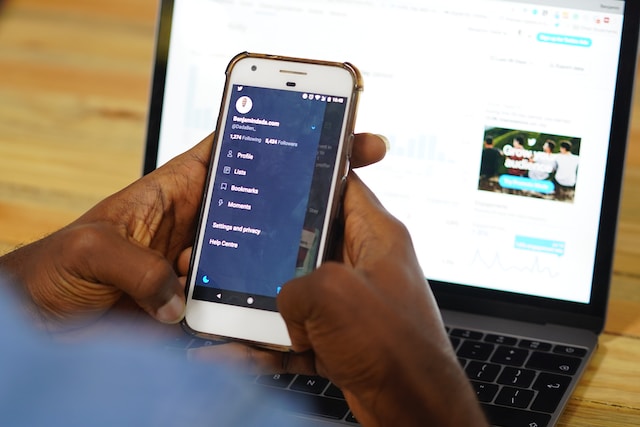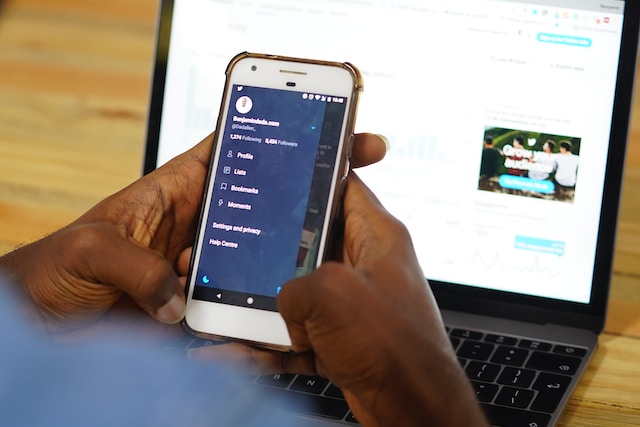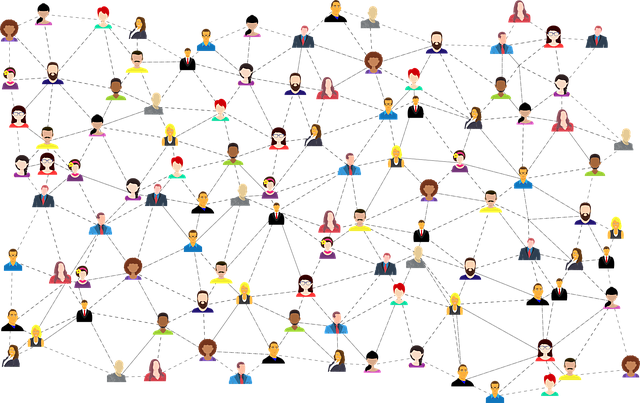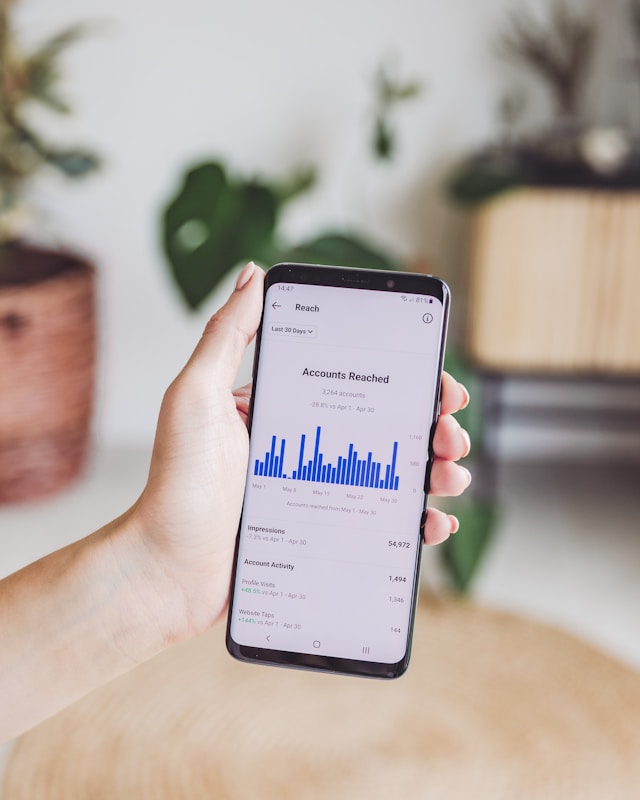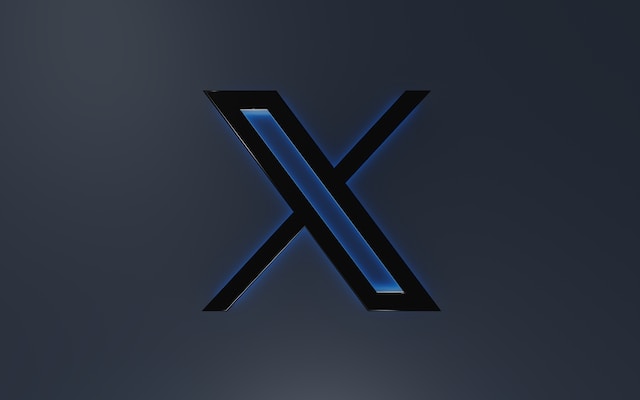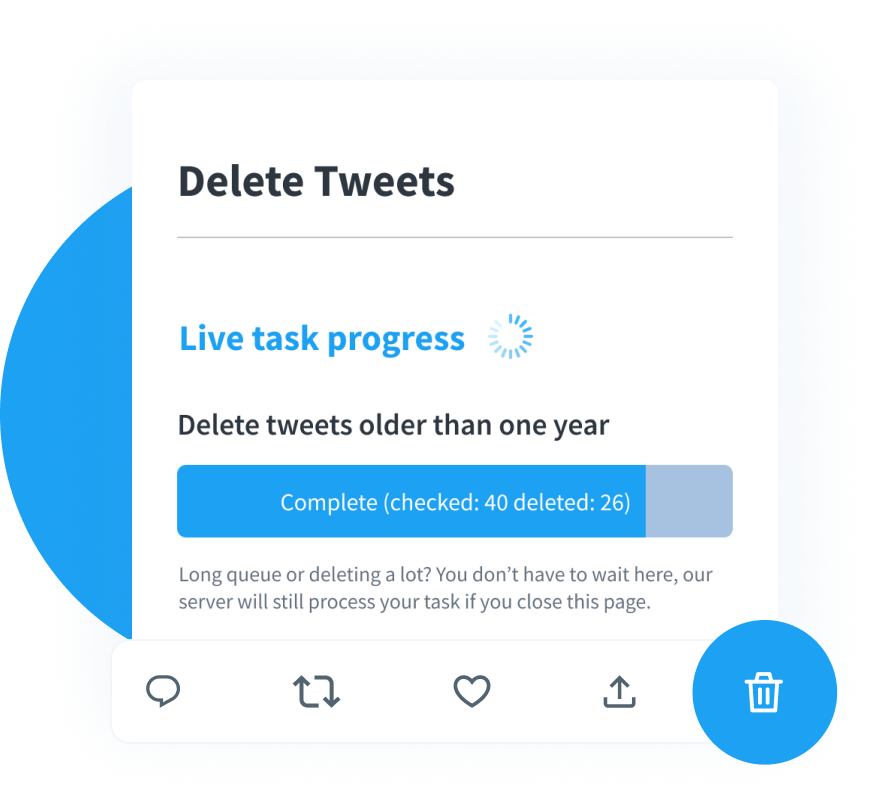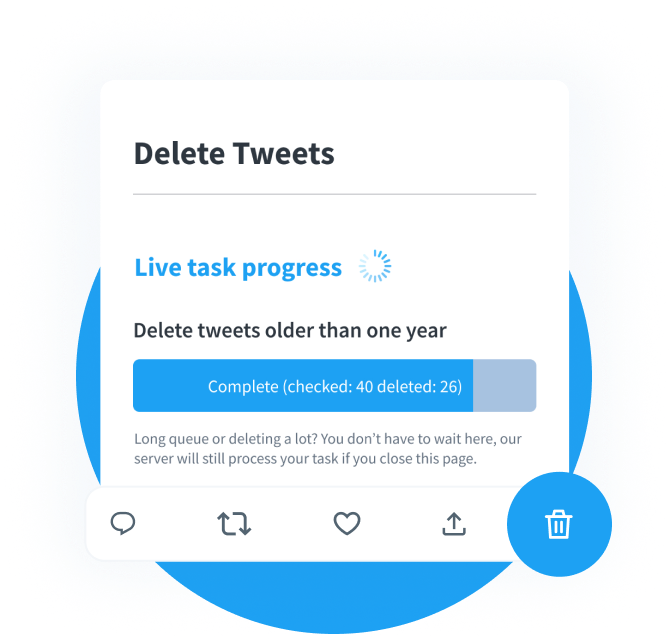Setelah Anda memposting tweet, tweet tersebut akan dibekukan dalam waktu, merekam pemikiran Anda dan file media yang diunggah selamanya. Hal ini berlaku hingga Anda menghapus kicauan tersebut, menonaktifkan profil, atau menghapus akun secara permanen. Namun, bagaimana jika Anda ingin melihat kembali tweet yang pernah Anda atau orang lain publikasikan namun sudah tidak dapat diakses lagi? Apakah ada arsip tweet yang dihapus yang berisi daftar semua postingan yang dihapus yang dapat Anda buka di X?
Artikel ini membahas topik ini secara mendalam, menunjukkan kepada Anda berbagai metode dan alat untuk mencari kicauan yang telah dihapus. Artikel ini juga menghilangkan berbagai keraguan tentang menghapus tweet di X, yang sebelumnya bernama Twitter.
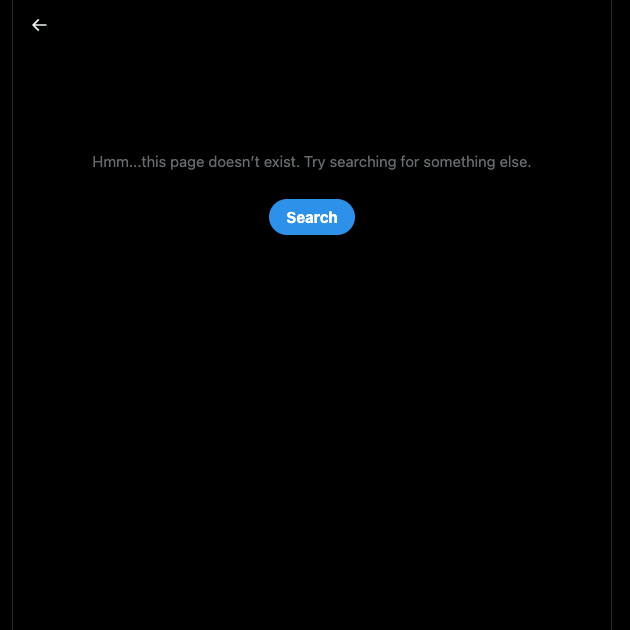
Daftar Isi
Apakah Arsip Twitter Termasuk Tweet yang Dihapus: Mencari Kicauan Lama Anda?
Arsip Twitter Anda atau X Data adalah file yang merekam semua aktivitas Anda di platform media sosial. Ini berisi informasi seperti:
- Informasi dan riwayat akun Anda, seperti alamat email, nomor telepon, riwayat login, dan data relevan lainnya.
- Aplikasi dan perangkat yang terhubung, misalnya browser, ponsel cerdas, dan aplikasi pihak ketiga yang digunakan untuk mengakses akun Anda.
- Berbagai aktivitas terkait akun, seperti siapa yang Anda blokir dan bisukan.
Karena mengumpulkan begitu banyak informasi tentang akun Anda, Anda bertanya-tanya, "Apakah arsip Twitter termasuk tweet yang dihapus?"
Jawabannya tidak sesederhana yang Anda bayangkan. Data X Anda adalah file .zip yang berisi Arsip Anda.html. Saat Anda membuka Arsip.html, file ini memiliki bagian untuk semua tweet Anda. Anda akan melihat ID tweet dan tautan ke pos di X. Bagian ini juga menunjukkan kapan Anda mempublikasikan tweet dan metrik keterlibatannya.
Namun, Anda akan segera menyadari bahwa tidak ada informasi apa pun tentang postingan yang dihapus. Sayangnya, file Your Archive.html tidak berisi data ini.
Tetapi jika Anda memeriksa folder Data di file zip X Data Anda, Anda akan melihat yang berikut ini:
- Folder Deleted_Tweets_Media: Saat Anda menghapus postingan yang berisi file media seperti GIF, video, dan gambar, X menyimpan data ini di folder ini.
- Deleted-Tweets.js: File Javascript ini berisi informasi tentang postingan yang dihapus.
Meskipun folder dan file ini berisi data yang dihapus, namun tidak menyimpannya selamanya. Twitter, sekarang menjadi X, hanya menyimpan informasi tentang tweet dan media yang Anda hapus selama 14 hari. Setelah periode ini, raksasa media sosial ini akan menghapusnya dari sistemnya.
Singkatnya, Arsip Twitter Anda berisi tweet yang Anda hapus. Namun, Anda harus mengunduh file ini dalam waktu 14 hari setelah menghapus kicauan dari akun Anda.
Pencarian Arsip Twitter Pencarian Tweet yang Dihapus: Menemukan Tweet yang telah Anda hapus
Anda perlu mengunduh X Data Anda untuk melakukan pencarian Arsip Twitter atas tweet yang telah dihapus. Bagaimana cara melakukannya? Ikuti langkah-langkah sederhana ini:
- Buka beranda akun X Anda di browser desktop.
- Buka menu tarik-turun Lainnya dari panel navigasi cepat dan klik kiri Pengaturan dan Privasi.
- Raksasa media sosial ini membuka halaman pengaturan Akun Anda secara default. Klik kiri Unduh Arsip Data Anda.
- Anda perlu memasukkan kembali kata sandi X Anda sebagai bagian dari langkah keamanan platform. Anda juga akan diminta untuk memasukkan kode verifikasi yang dikirimkan ke perangkat seluler atau alamat email Anda.
- Klik tombol Minta Arsip. Setelah 24 jam atau lebih, platform akan memberi tahu Anda bahwa file tersebut siap untuk diunduh. Tombol Minta Arsip berubah menjadi Unduh Arsip. File ini tersedia selama tujuh hari setelah tersedia untuk diunduh.
- Simpan file ini ke perangkat Anda dan ekstrak isinya.
- Buka folder Arsip Twitter dan buka folder Data.
- Cari deleted-tweets.js dan buka. Setiap kiriman memiliki ID unik.
- Anda juga dapat membuka folder deleted_tweets_media untuk melihat semua file yang Anda unggah dengan kiriman yang dihapus. Anda dapat mencocokkan ID unik tweet dengan nama file folder media.
Bagaimana jika Anda tidak dapat menemukan folder deleted_tweets_media di file X Data Anda? Ini berarti Anda tidak mengunggah media apa pun dalam kiriman Twitter yang dihapus.
File deleted-tweets.js juga menyimpan postingan yang telah diedit. Setiap postingan yang Anda edit akan memiliki editTweetID, yang dapat Anda tautkan ke inisialTweetID, yaitu tweet asli.
Catatan: Browser desktop Anda dapat membuka file deleted-tweets.js untuk melihat isinya. Jika ada masalah, gunakan aplikasi pihak ketiga seperti Sublime Text.
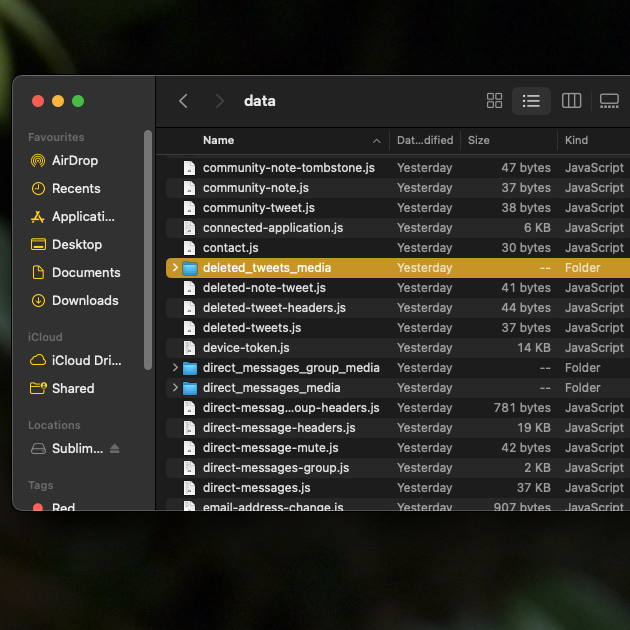
Temukan Tweet yang Dihapus dengan Mesin Pencari Kembali dari Internet Archive
Setelah mengikuti panduan sebelumnya dalam artikel ini, Anda menyadari bahwa raksasa media sosial tersebut tidak memiliki postingan Anda yang telah dihapus. Atau, Anda tidak dapat menemukan tweet yang dihapus oleh pengguna lain dari akun mereka. Bagaimana cara menemukan tweet yang dihapus jika sudah tidak ada lagi di platform? Nah, Anda dapat mencoba keberuntungan Anda di Mesin Wayback Internet Archive. Ini adalah alat gratis yang menyimpan salinan berbagai situs web. Anda dapat menggunakan Wayback Machine untuk melihat tweet dari pengguna sejak mereka bergabung dengan X.
Berikut ini cara menggunakan alat ini untuk menemukan postingan yang telah dihapus:
Catatan: Anda memerlukan tautan ke halaman profil pengguna di X. Sebagai contoh, tautan profil Elon Musk adalah https://twitter.com/elonmusk.
- Buka tautan berikut ini pada browser desktop - https://archive.org/web/.
- Rekatkan tautan halaman profil pengguna dan klik kiri Jelajahi Riwayat.
- Jika alat ini memiliki halaman akun dalam basis datanya, alat ini akan membawa Anda ke kalender. Di sini, Anda dapat melihat semua tanggal di mana ia memiliki salinan halaman profil.
- Klik kiri tanggal ketika pengguna menerbitkan postingan.
- Menu tarik-turun akan muncul dan menampilkan berbagai cap waktu. Pilih salah satu, dan itu akan membuka cuplikan Twitter pada hari itu.
Anda dapat melihat semua postingan dari pengguna pada hari tertentu. Ambil tangkapan layar dari perangkat Anda untuk menyimpan salinan tweet.
Alat ini menyimpan halaman profil pengguna terkenal, seperti selebriti, pemberi pengaruh, politisi, musisi, dan atlet.
Namun demikian, ada kemungkinan Anda tidak dapat menemukan profil Anda pada alat ini. Dalam situasi ini, Anda dapat mencoba solusi di bagian berikutnya.
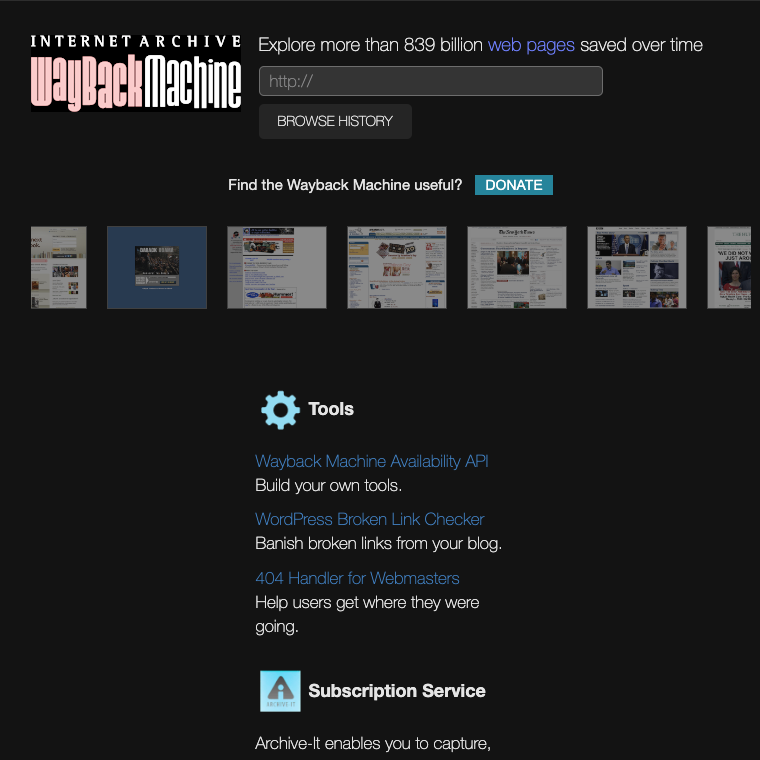
Memulihkan Tweet yang Dihapus Menggunakan Tautan Cache Google
Apa rencana tindakan Anda berikutnya jika solusi sebelumnya dalam artikel ini tidak berhasil? Tidak ada alasan untuk berhenti mencari, karena ada satu trik lagi yang harus Anda coba. Ketika Google menemukan sebuah situs web atau halaman, Google akan mengambil tangkapan layar. Ini adalah tautan cache. Tautan ini menunjukkan kepada Anda bagaimana tampilan situs web atau halaman ketika Google memindainya.
Ada dua cara untuk memulihkan tweet yang dihapus melalui tautan cache Google:
Metode 1:
- Buka mesin pencari Google pada browser desktop.
- Di bilah pencarian, masukkan kata kunci berikut - "Twitter," "Nama pengguna," dan "frasa dalam tweet yang dihapus." Catatan: Jangan sertakan tanda koma atau "dan" dalam kueri Anda.
- Periksa hasil pencarian untuk melihat apakah mesin pencari memiliki tautan ke postingan yang dihapus. Anda akan melihat tombol tiga titik vertikal di sebelah URL tweet. Klik kiri tombol ini.
- Munculan muncul dan menampilkan informasi tambahan tentang hasil pencarian. Ada panah yang menghadap ke bawah. Klik kiri dan pilih Cache.
Ini akan membawa Anda ke snapshot halaman, di mana Anda dapat melihat tweet yang dihapus.
Metode 2:
Anda akan membutuhkan tautan ke postingan agar metode ini dapat bekerja. Selain itu, Anda juga bisa mencoba solusi ini di peramban desktop dan seluler.
- Setelah Anda mendapatkan URL postingan, tempelkan URL tersebut ke dalam bilah alamat peramban.
- Di awal tautan, tempelkan perintah berikut - "cache:" untuk memeriksa apakah Google memiliki salinannya. Sebagai contoh, ini adalah URL tweet ke postingan terbaru dari Elon Musk - https://twitter.com/elonmusk/status/1747800112300999125. Anda akan masuk ke halaman cache jika Anda mengubahnya menjadi - cache:https://twitter.com/elonmusk/status/1747800112300999125.
Jika cara ini tidak berhasil, Anda dapat menghubungi dukungan pelanggan X dan melihat apakah mereka dapat melakukan sesuatu.
Cara Menghapus Tweet Dari Arsip Menggunakan TweetDelete
Arsip Twitter Anda adalah file yang berguna karena Anda bisa menggunakannya untuk menghapus ribuan kicauan dari akun Anda. Karena adanya batasan pada X, raksasa media sosial ini hanya menampilkan 3.200 tweet terbaru. Akibatnya, alat pihak ketiga tidak dapat melampaui ambang batas ini tanpa file X Data. Gunakan panduan ini tentang cara menghapus tweet dari arsip menggunakan TweetDelete:
- Unduh file Arsip Twitter Anda dari X.
- Buka situs web TweetDelete dan ketuk tombol Masuk Dengan Twitter di sudut kanan atas.
- TweetDelete akan membawa Anda ke halaman baru di mana Anda harus masuk dan menghubungkan akun X Anda. Klik kiri tombol Otorisasi Aplikasi .
- Buka Tugas dan pilih Hapus Tweet.
- Anda perlu membagikan file X Data atau Arsip Twitter Anda.
- Buka Tweet dan pilih sumber tweet sebagai file Arsip Twitter.
- Ubah semua pengaturan sesuai kebutuhan Anda.
- Jika sudah siap, pilih Hapus Tweet Saya.
Alat ini mulai menghapus tweet yang dipilih dari profil Anda dengan mengikuti instruksi arsip hapus tweet. Berapa lama waktu yang diperlukan tergantung pada jumlah postingan yang ada di halaman akun Anda. Saat ini, alat ini dapat menghapus hingga 15.000 posting dalam satu jam.
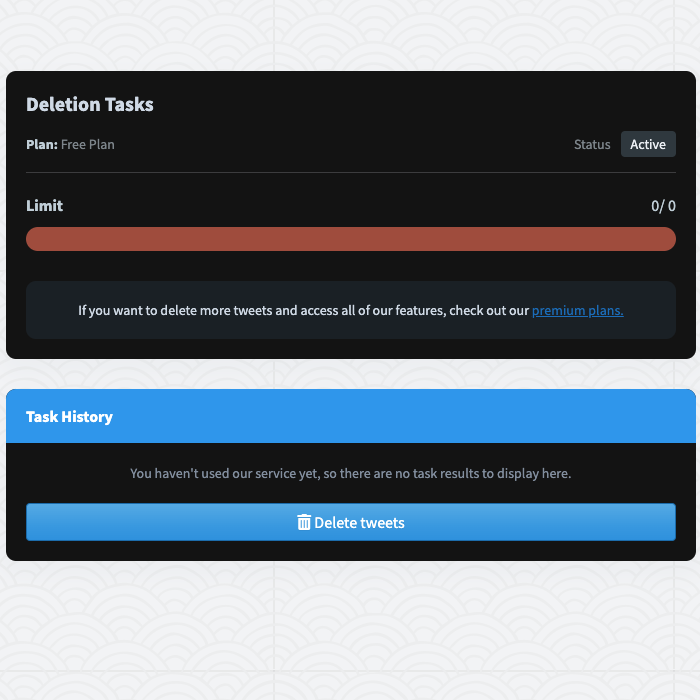
3 Pertanyaan Umum Tentang Arsip Tweet yang Dihapus
Bagian ini berfokus pada pertanyaan umum yang sering diajukan orang tentang topik arsip tweet yang dihapus, seperti yang disorot di bawah ini:
1. Dapatkah Anda Mengunduh File Arsip Twitter Pengguna Lain?
Seperti yang telah disorot sebelumnya, arsip digital ini berisi file semua postingan yang Anda hapus dalam 14 hari terakhir. Namun, X hanya mengizinkan Anda mengunduh arsip untuk akun Anda. Anda tidak dapat meminta file X Data dari pengguna lain. Mengapa? File ini berisi informasi sensitif yang luas, yang dapat disalahgunakan oleh orang lain jika jatuh ke tangan yang salah.
2. Apakah Mungkin Melihat Tweet yang Dihapus Pengguna di X?
Ya, Anda dapat melihat tweet yang dihapus dari pengguna lain. Anda memerlukan Mesin Wayback Internet Archive atau tautan cache Google.
Jika Anda melihat alat lain yang menjanjikan untuk mengembalikan tweet yang dihapus dari pengguna mana pun, berhati-hatilah. Ada kemungkinan besar alat ini akan mencuri informasi login X Anda, dan Anda akan kehilangan akses ke akun Anda.
3. Apakah Ada Cara Untuk Melihat Postingan yang Dihapus dari Profil Pribadi di Twitter?
Tidak, Anda tidak dapat melihat kiriman yang dihapus dari profil pribadi di X. Platform ini tidak mengizinkan Anda melihat kicauan dari profil pribadi kecuali jika Anda mengikutinya. Alat pihak ketiga seperti Wayback Machine dari Internet Archive tidak akan dapat mengambil snapshot dari akun-akun ini.
Anda dapat menghubungi pengikut profil pribadi dan melihat apakah mereka memiliki tangkapan layar postingan yang dihapus.
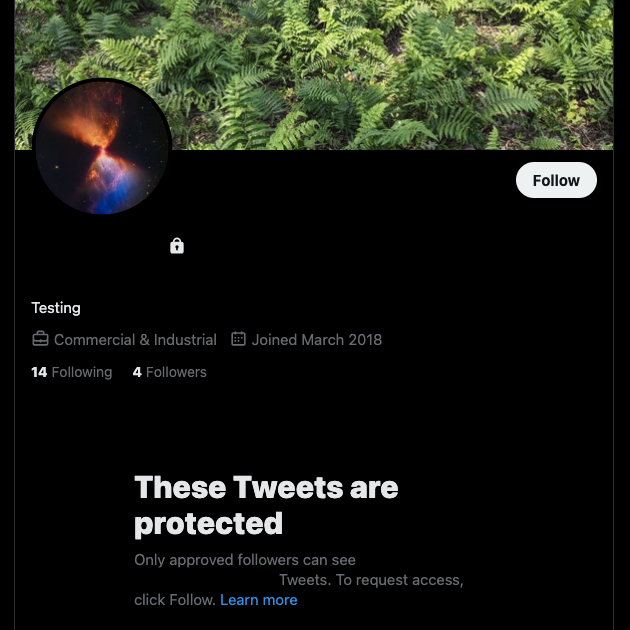
Dapatkan Awal Baru di X Tanpa Membuat Akun Baru Dengan TweetDelete
Gunakan semua solusi yang disarankan untuk menemukan tweet yang dihapus dari profil Anda atau pengguna lain. Lain kali jika Anda ingin menghapus kiriman Anda, ambil tangkapan layar. Minta X untuk mengarsipkan data Anda dan unduh file tersebut jika Anda punya waktu. Dengan cara ini, Anda akan selalu memiliki salinan tweet setelah menghapusnya.
Ketika Anda mencoba menghapus beberapa postingan, Anda akan segera menyadari bahwa fitur hapus X tidak cukup. Anda membutuhkan alat pihak ketiga yang andal seperti TweetDelete, yang dapat menghapus tweet secara massal. Dengan fitur ini, Anda dapat menghapus hingga 3.200 kicauan.
Aplikasi ini dilengkapi dengan utilitas hapus otomatis, yang secara berkala menghapus tweet dari profil Anda. Aplikasi ini menggunakan frasa, rentang tanggal, dan tagar yang Anda berikan untuk menargetkan postingan tertentu.
Jika Anda ingin memulai dari awal di X, Anda tidak perlu membuat akun kedua. Sebagai gantinya, gunakan fitur arsip tweet yang dihapus dari alat ini. Anda juga dapat menghapus suka dari tweet dengan beberapa klik.
Bergabunglah dengan keluarga TweetDelete yang memiliki lebih dari 2 juta pengguna hari ini dan mulailah menghapus kiriman sebanyak mungkin dengan segera!